Externe databasetoegang inschakelen tot Dell Security Management Server Virtual/Dell Data Protection Virtual Edition
Сводка: De database van Dell Security Management Server Virtual/Dell Data Protection Virtual Edition kan worden geconfigureerd voor externe databasetoegang door deze instructies te volgen.
Симптомы
In dit artikel wordt beschreven hoe u externe databasetoegang configureert tot Dell Security Management Server Virtual (voorheen bekend als Dell Data Protection | Virtual Edition).
Betreffende producten:
Dell Security Management Server Virtual
Dell Data Protection | Virtual Edition
Betreffende besturingssystemen:
Linux
Причина
Niet van toepassing.
Разрешение
Klik op de juiste Dell Security Management Server Virtual versie voor configuratiestappen. Raadpleeg voor versie-informatie De versie van de Dell Data Security/Dell Data Protection Server bepalen (in het Engels).
De database configureren:
- Meld u aan bij de Dell Security Management Server Virtual-beheerconsole met behulp van de standaard administratorreferenties.

- De standaardreferenties voor Dell Security Management Server Virtual zijn als volgt:
- Gebruikersnaam:
delluser - Wachtwoord:
delluser
- Gebruikersnaam:
- Een administrator kan het standaardwachtwoord in het virtuele apparaatmenu van het product wijzigen.
- Selecteer in het hoofdmenu Advanced Configuration en druk op Enter.
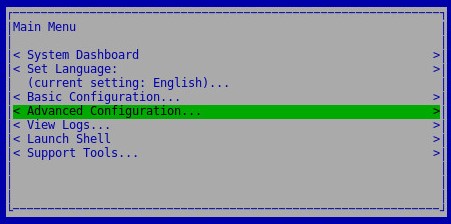
- Selecteer Database Access en druk vervolgens op Enter.
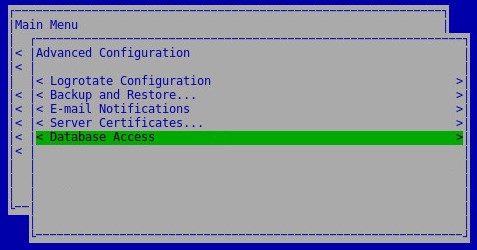
- In het menu Database Access:
- Selecteer Enable Remote Access (IPv4) of Enable Remote Access (IPv6).
- Voer eventueel een wachtwoord in.
- Selecteer OK.
- Druk op Enter.
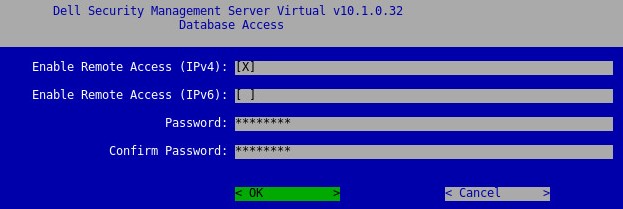
- Gebruikersnaam:
ddp_admin - Wachtwoord:
ddp_admin
De database configureren:
- Meld u aan bij de Dell Security Management Server Virtual-beheerconsole met behulp van de standaard administratorreferenties.

- De standaardreferenties voor Dell Security Management Server Virtual zijn als volgt:
- Gebruikersnaam:
ddpuser - Wachtwoord:
ddpuser
- Gebruikersnaam:
- Een administrator kan het standaardwachtwoord in het virtuele apparaatmenu van het product wijzigen.
- Selecteer in het hoofdmenu Advanced Configuration en druk op Enter.
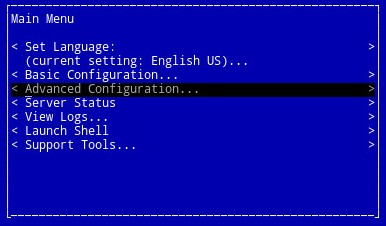
- Selecteer Database Remote Access en druk op Enter.
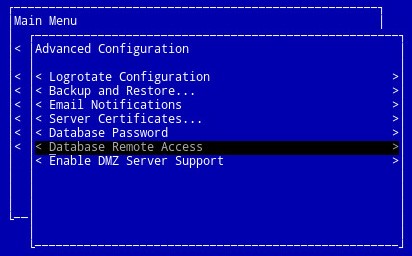
- Optioneel kan het wachtwoord worden gewijzigd vanuit het databasewachtwoord.
- De standaardreferenties voor Dell Security Management Server Virtual zijn als volgt:
- Gebruikersnaam:
ddp_admin - Wachtwoord:
ddp_admin
- Gebruikersnaam:
- Selecteer Enable Database Remote Access, selecteer OK en druk op Enter.
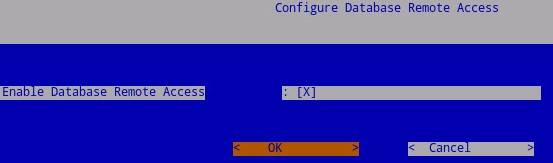
Als u contact wilt opnemen met support, raadpleegt u de internationale telefoonnummers voor support van Dell Data Security.
Ga naar TechDirect om online een aanvraag voor technische support te genereren.
Voor meer informatie over inzichten en hulpbronnen kunt u zich aanmelden bij het Dell Security Community Forum.